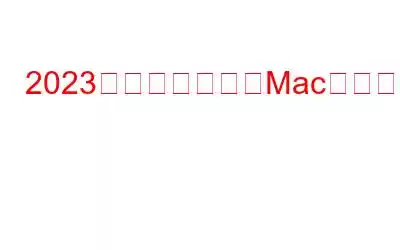長いビデオの特定の部分を抽出してソーシャル プラットフォームで共有したり、別の短いビデオを作成したりする場合は、ビデオを分割する必要があります。便利なビデオ スプリッターがあれば、ビデオを分割するのは難しくありません。ただし、ビデオを効果的に分割および結合できると主張するソフトウェアがオンラインで入手できるため、ビデオを適切に分割するソフトウェアを見つけるのは困難です。
しかし、心配はいりません。この記事では、次のことを確認しました。 Mac で使用して最高のビデオを作成できるトップ 10 のビデオ分割ソフトウェア。
Mac 用の最高のビデオ分割ソフトウェアのリスト –
1. iMovie
macOS ユーザーの場合は、ビデオを分割する iMovie ビデオ編集ソフトウェアを試してみてください。これは、Mac ユーザーがビデオを簡単に分割して編集できるようにする最高のビデオ スプリッターの 1 つです。ビデオをさまざまな面で改善できる機能が多数あります。たとえば、ビデオのトリミング、ビデオへのテキストの追加、特殊効果の使用、ビデオへのオーディオの追加などを行うことができます。これは、ビデオ品質を向上させるために使用できる特殊効果とビデオ強化を提供する最高のソフトウェアの 1 つです。それとは別に、そのインターフェイスは非常にシンプルなので、初心者でも簡単に印象的な出力を作成できます。言うまでもなく、iMovie ソフトウェアはビデオを 4K 解像度で保存できます。
長所- 使いやすいインターフェースを備えた内蔵ビデオ スプリッター
- 使いやすい
- ビデオのアップロードとエクスポートに時間がかかります
ここから入手
2. Movavi ビデオ エディタ
ビデオやムービーを専門的に分割および結合したい場合は、Movavi ビデオ エディタが最適なオプションの 1 つです。このソフトウェアを使用すると、ビデオの分割と結合だけでなく、複数の編集作業を行うことができます。つまり、Mac 上のスペースを節約するだけでなく、必要なものを備えた完全なビデオ編集ソフトウェアです。このソフトウェアを使用すると、断片の切り取り、エフェクトの追加、画像の強化、サウンドや画像の編集から瞬間のキャプチャまで、古典的なビデオ編集タスクを実行できます。これらに加えて、このビデオ編集ソフトウェアには試してみたい機能がさらにたくさんあります。何よりも、Movavi には特別なスーパー スピード モードがあり、MKV を MP4 に変換する最速の方法です。つまり、ビデオの形式を非常に素早く変更できるということです。
長所- とても簡単です。 このソフトウェアを使用してビデオを分割および結合できます
- ビデオのアップロードおよびエクスポート時にさまざまな形式を提供します
- Quite高価
- ユーザー インターフェースを理解するのに時間が必要
ここから入手
3. Wondershare Filmora
Wondershare Filmora ビデオ エディターは、十分なレベルの機能を備えたビデオを分割するソフトウェアを探している人にとって優れたビデオ エディターです。最初は Windows のみで利用可能でしたが、作成者のおかげで、Mac ユーザーでもこの高品質ビデオ編集ソフトウェアを使用できるようになりました。このアプリを介してビデオを分割したり結合したりするプロセスは非常に簡単でシンプルです。これは、プロの編集者よりも簡単な方法で、フィルター、エフェクト、およびさまざまな機能を使用して高品質のビデオを作成できるため、興味深いプログラムです。このソフトウェアでは、非常に高速で最大 4K 品質のビデオをエクスポートすることもできます。
長所- ビデオの分割が非常に簡単です
- 初心者にとって便利な機能がたくさんあります。あなたのビデオを魔法のようにしましょう
- 無料では使用できません
ここから入手してください
4。 Avidemux
Avidemux も Mac ユーザーにとって便利なビデオ エディタで、ビデオを簡単に分割できます。 Mac 用の無料ビデオ編集ソフトウェアを検索すると、このツールを使用して、ビデオ編集での単純なカット、フィルタリング、エンコードなどの単純なタスクを実行できます。これは、ビデオ編集分野の初心者である Mac ユーザーにとって素晴らしいオプションです。これは、1 つのビデオを 2 つに分割するのに役立つ Mac 用の無料ビデオ分割アプリの 1 つでもあります。
長所- ユーザーフレンドリーなソフトウェア
- 多くのビデオ形式をサポートしています
- プロフェッショナルな機能が欠けています
ここから入手してください。
5. Openshot
ほとんどの人は、ビデオを分割したり結合したりするために高価なビデオ編集ソフトウェアを購入することを好みません。したがって、Mac ユーザーで、ビデオ編集関連の作業用に Mac ビデオ編集ソフトウェアを探している場合は、Openshot を試すことができます。優れた機能が満載の無料動画編集ソフトです。このソフトウェアは、Mac だけでなく、Windows や Linux などのオペレーティング システムでも利用できます。これは初心者ユーザーにとって優れたビデオエディタで、初心者からマスターまで最適な編集方法を学ぶことができます。
長所- 優れた点は、分割が簡単なことです。 ビデオ
- プロの編集には使用できません
ここから入手してください
6. 1-click Video Cutter Joiner –
1-click Video Cutter Joiner も Mac 用の無料ビデオ スプリッターで、Mac App Store から簡単にダウンロードできます。このソフトを使うと簡単に動画の分割や結合ができます。このアプリケーションの最も優れた点は、MP4、AVI、WMV、MOV などの主要なファイル形式、HD ビデオ、4K をサポートしていることです。 1 つのビデオを複数の部分に分割できるため、ビデオのカット プロセスを繰り返す必要がなくなります。
長所- 専用のカット アンド マージ ツール。
- 1 つのビデオを分割
- プレミアム バージョンではクリップを反転または回転できます。
ここから入手
7。 VideoProc コンバーター –
VideoProc コンバーターは、Mac ユーザーにとって優れたビデオ スプリッターとして機能します。 Mac用のさまざまなモジュールがあり、都合に応じてビデオを編集したり、分割したり結合したりできます。この Mac 用編集アプリは、Mac 以外にも Windows と Linux で利用できます。より良いビデオを作成できるように、ビデオ効果、字幕、透かしのオプションが利用可能です。このソフトウェアのハイライトは、パラメータを調整し、ファイルを別の形式に変換できることです。
長所- 分割機能とトリム機能が使いやすい。
- 最良の結果を得るにはプレミアム バージョンが必要です。
ここから入手してください
8. Free Video Cutter Joiner
Free Video Cutter Joiner は、Mac 上で大きなビデオ ファイルを分割したり結合したりできる素晴らしいソフトウェアです。使い方は非常に簡単で、この Mac ソフトウェアを使用してビデオをすばやくアップロード、トリミング、エクスポートできます。ただし、このアプリはプロレベルの編集をしたい人には役に立ちません。したがって、このアプリは初心者のみに役立ちます。
長所- ビデオのカットとエクスポートの速度が速い
- 複数のビデオ形式をサポート
- 基本的なビデオ編集機能しかありません
ここから入手
9. Videopad ビデオ エディタ
VideoPad ビデオ エディタを使用すると、Mac と Windows でクリップを簡単に編集し、プロ品質のビデオを作成できます。分割と結合機能を使用するのも非常に簡単です。ビデオ編集ソフトウェアを使用すると、魅力的なビデオを作成できます。したがって、ビデオ分割ソフトウェアは、 Mac ではビデオ ストリームをすばやく簡単に編集できます。また、複数のファイル形式もサポートしているため、さまざまなファイル タイプに対してツールを使用するためのより多くのオプションがユーザーに提供されます。
長所- Cost は、プロのビジネス ビデオとしては驚くほど手頃な価格です
- ビデオをインポートするにはドラッグ アンド ドロップを使用します。
- フリー バージョンには機能が制限されています。
ここから入手してください
10. Xilisoft Video Splitter for Mac –
Xilisoft Video Splitter for Mac は、Mac 上でビデオをカットする専用のアクションを備えたフリーウェアです。機能が限られているため、Mac 用の最高のビデオ スプリッターのリストでは下位にランクされています。ただし、このソフトウェアを使用すると、ビデオを簡単に分割および結合できます。入力および出力ファイル タイプのすべての主要なファイル形式をサポートしているため、Mac ユーザーにとって良い選択となります。
長所- 大きなビデオ ファイルを短いクリップに分割します。
- 機能が制限されています。
ここから入手
評決 –
したがって、ここで提供される情報に基づいて、Mac に適したビデオ スプリッターを選択し、目的に合わせて美しくインパクトのあるビデオを作成できます。ここにリストされている各ソフトウェアは、編集技術を学び理解するのにも役立つため、初心者にとって非常に役立ちます。ただし、プロフェッショナルな作品を探している場合は、最善を尽くして iMovie を選択することをお勧めします。サードパーティ アプリケーションの中で、Wondershare Filmora と Movavi Video Editor をお勧めします。
ご意見をお待ちしております!
ソーシャル メディア – Facebook でフォローしてください。ツイッター、インスタグラム、ユーチューブ。ご質問やご提案がございましたら、以下のコメント欄にご記入ください。解決策をご連絡させていただきます。私たちは、テクノロジーに関する一般的な問題への回答とともに、ヒントやテクニックを定期的に投稿しています。
読み取り: 0